Sommario
Se cercate di rimuovere o modificare la password di un utente in Windows 10 e ricevete l'errore "La password fornita non soddisfa i requisiti per le password su questo computer. Potrebbe essere troppo corta, troppo lunga o troppo semplice", continuate a leggere qui sotto per risolvere il problema.

L'errore "La password fornita non soddisfa i requisiti della password" in Windows 10, è dovuto alla La password deve soddisfare i requisiti di complessità che richiede a tutti gli utenti di utilizzare password forti, composte da almeno otto caratteri e da una combinazione di lettere, numeri e simboli.
L'obbligo di proteggere l'account con una password complessa non è un vero problema, perché aiuta a impedire agli utenti non autorizzati di accedere al computer utilizzando metodi manuali o strumenti automatici che indovinano le password.
Tuttavia, se non si desidera utilizzare una password complessa e si riceve il messaggio "La password fornita non soddisfa i requisiti della password", continuare di seguito per risolvere il problema.
Come risolvere: la password fornita da Windows 10 non soddisfa i requisiti per le password.
Metodo 1. Disattivare i requisiti di complessità della password.
Il primo metodo per risolvere l'errore "La password fornita non soddisfa i requisiti" in Windows 10 Pro consiste nel disattivare il criterio Requisiti di complessità della password:
1. Aprire la sezione Politica di sicurezza locale editor. Per farlo: *
-
- Premere contemporaneamente i tasti Finestre
 + R per aprire la finestra di comando Esegui. Digitare secpol.msc e premere Entrare .
+ R per aprire la finestra di comando Esegui. Digitare secpol.msc e premere Entrare .
- Premere contemporaneamente i tasti Finestre
Nota: è inoltre possibile aprire il file Editor dei criteri di gruppo (gpedit.msc) e al passo successivo navigare in:
- Configurazione del computer/Impostazioni di Windows/Impostazioni di sicurezzaPolitiche degli account/Politiche delle password
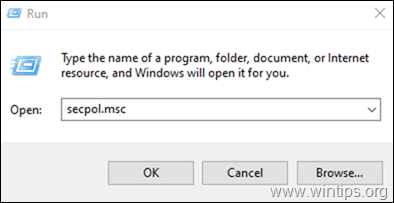
2. In Criteri di sicurezza locali, spostarsi su:
- Impostazioni di sicurezza -> Politica del conto -> Politica sulle password
3a. Nel riquadro di destra, fare doppio clic su La password deve soddisfare i requisiti di complessità politica.
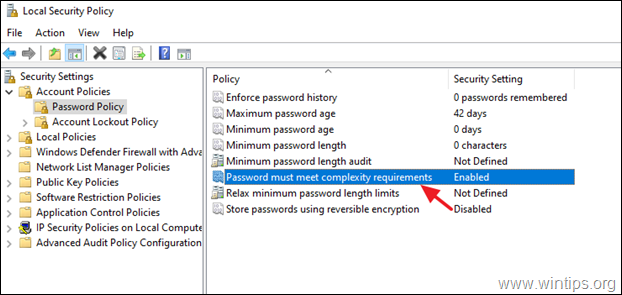
b. Impostare il criterio su Disabili e fare clic su OK.
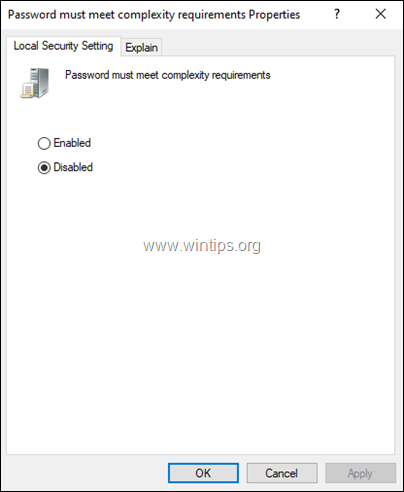
4. Impostare anche i valori dei seguenti criteri su 0 (Zero):
- Età minima della password: 0 Giorni Lunghezza minima della password per 0 caratteri
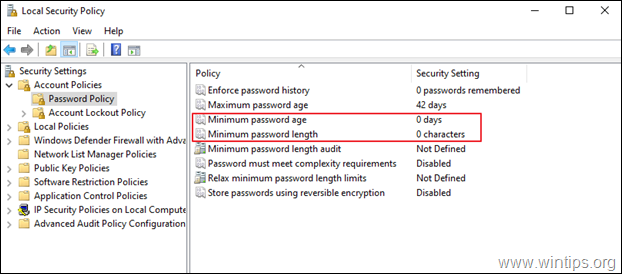
5. Chiudere il Politica di sicurezza locale Se l'errore è lo stesso, continuare con il metodo 2 qui sotto.
Metodo 2. FIX La password fornita non soddisfa i requisiti dei computer/portatili HP.
Se si riceve l'errore "la password fornita non soddisfa i requisiti della password" su un PC HP, procedere e disinstallare il software HP Security:
1. Andare a Programmi e caratteristiche nel pannello di controllo. Per fare questo:
-
-
- Premere contemporaneamente i tasti Finestre
 + R per aprire la casella di comando Esegui. Nella casella di comando Esegui, digitare: appwiz.cpl e premere Entrare.
+ R per aprire la casella di comando Esegui. Nella casella di comando Esegui, digitare: appwiz.cpl e premere Entrare.
- Premere contemporaneamente i tasti Finestre
-
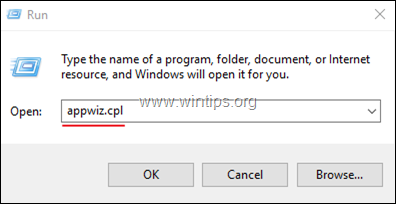
2. Selezionare e disinstallare il seguente software HP.
- HP Protect Tools HP Client Access Manager HP Client Security Manager
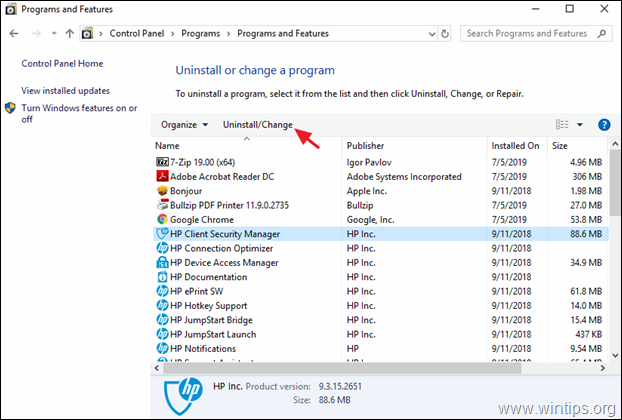
3. Dopo la disinstallazione, riavvio Il PC e poi provare a cambiare la password. Questa volta sarà possibile cambiarla senza problemi.
Ecco! Quale metodo ha funzionato per voi?
Fatemi sapere se questa guida vi è stata utile lasciando un commento sulla vostra esperienza. Vi prego di mettere "Mi piace" e di condividere questa guida per aiutare gli altri.

Andy Davis
Il blog di un amministratore di sistema su Windows





